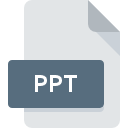
Dateiendung PPT
PowerPoint Presentation
-
DeveloperMicrosoft
-
Category
-
PopularitûÊt3.7 (16 votes)
Was ist PPT-Datei?
PPT ist ein in Microsoft PowerPoint integriertes Diashow- Dateiformat. In der PPT-Datei werden Multimedia-PrûÊsentationsprojekte gespeichert, die Elemente wie Videos, Soundeffekte oder Audiospuren sowie formatierte Textdaten enthalten kûÑnnen.
PopularitûÊt des PPT-Formats
PPT-Dateien werden hûÊufig fû¥r verschiedene PrûÊsentationen verwendet, von BildungsprûÊsentationen bis hin zu offiziellen PrûÊsentationen fû¥r eine breitere ûffentlichkeit. PPT-PrûÊsentationen kûÑnnen basierend auf einer von vielen vordefinierten Vorlagen oder von Grund auf neu erstellt werden.
Geschichte des PPT-Formats
Das PPT-Format wurde 1987 zusammen mit der ersten Version der PowerPoint-Software eingefû¥hrt und speichert Daten im BinûÊrformat. Bis zur VerûÑffentlichung von PowerPoint 2007 war PPT das Standardformat fû¥r PrûÊsentationsdateien. Es wurde dann durch das PPTX- Format ersetzt, das auf dem OpenXML-Standard basiert. PPT-Dateien werden weiterhin von neueren Versionen von PowerPoint unterstû¥tzt.
Programme die die Dateieendung PPT unterstû¥tzen
Im Folgenden finden Sie einen Index der Softwareprogramme, mit denen PPT-Dateien geûÑffnet werden kûÑnnen, die je nach unterstû¥tzter Systemplattform in 4 -Kategorien unterteilt sind. Dateien mit dem Suffix PPT kûÑnnen auf jedes mobile GerûÊt oder auf jede Systemplattform kopiert werden. MûÑglicherweise kûÑnnen sie jedoch nicht ordnungsgemûÊû auf dem Zielsystem geûÑffnet werden.
Programme die die PPT Datei bedienen
 Linux
Linux  Android
Android Updated: 02/12/2020
Wie soll ich die PPT Datei ûÑffnen?
Es kann viele Grû¥nde geben, warum du Probleme mit der ûffnung von PPT-Dateien auf einem bestimmten System hast. Positiv zu vermerken ist, dass die am hûÊufigsten auftretenden Probleme im Zusammenhang mit PowerPoint Presentation dateien nicht komplex sind. In den meisten FûÊllen kûÑnnen sie ohne Unterstû¥tzung eines Spezialisten schnell und effektiv angegangen werden. Die nachstehende Liste fû¥hrt Sie durch die Behebung des aufgetretenen Problems.
Schritt 1. Downloaden und installieren Sie PowerPoint
 Die hûÊufigste Ursache, die verhindert, dass Benutzer ROZ-Dateien ûÑffnen, ist, dass auf dem System des Benutzers kein Programm installiert ist, das ROZ-Dateien verarbeiten kann. Dieser ist einfach. WûÊhlen Sie PowerPoint oder eines der empfohlenen Programme (z. B. Canvas, OmniPage Ultimate, PowerPoint Viewer) und laden Sie es von der entsprechenden Quelle herunter und installieren Sie es auf Ihrem System. Oben auf der Seite befindet sich eine Liste mit allen Programmen, die nach den unterstû¥tzten Betriebssystemen gruppiert sind. Eine der risikofreiesten Methoden zum Herunterladen von Software ist die Verwendung von Links, die von offiziellen HûÊndlern bereitgestellt werden. Besuchen Sie die Website PowerPoint und laden Sie das Installationsprogramm herunter.
Die hûÊufigste Ursache, die verhindert, dass Benutzer ROZ-Dateien ûÑffnen, ist, dass auf dem System des Benutzers kein Programm installiert ist, das ROZ-Dateien verarbeiten kann. Dieser ist einfach. WûÊhlen Sie PowerPoint oder eines der empfohlenen Programme (z. B. Canvas, OmniPage Ultimate, PowerPoint Viewer) und laden Sie es von der entsprechenden Quelle herunter und installieren Sie es auf Ihrem System. Oben auf der Seite befindet sich eine Liste mit allen Programmen, die nach den unterstû¥tzten Betriebssystemen gruppiert sind. Eine der risikofreiesten Methoden zum Herunterladen von Software ist die Verwendung von Links, die von offiziellen HûÊndlern bereitgestellt werden. Besuchen Sie die Website PowerPoint und laden Sie das Installationsprogramm herunter.
Schritt 2. Aktualisieren Sie PowerPoint auf die neueste Version
 Wenn auf Ihren Systemen bereits " PowerPoint installiert ist und die PPT-Dateien immer noch nicht ordnungsgemûÊû geûÑffnet werden, û¥berprû¥fen Sie, ob Sie û¥ber die neueste Version der Software verfû¥gen. Es kann auch vorkommen, dass Software-Ersteller durch Aktualisieren ihrer Anwendungen die KompatibilitûÊt mit anderen, neueren Dateiformaten hinzufû¥gen. Der Grund, warum PowerPoint keine Dateien mit PPT verarbeiten kann, kann sein, dass die Software veraltet ist. Alle Dateiformate, die von den vorherigen Versionen des angegebenen Programms einwandfrei verarbeitet wurden, sollten auch mit PowerPoint geûÑffnet werden kûÑnnen.
Wenn auf Ihren Systemen bereits " PowerPoint installiert ist und die PPT-Dateien immer noch nicht ordnungsgemûÊû geûÑffnet werden, û¥berprû¥fen Sie, ob Sie û¥ber die neueste Version der Software verfû¥gen. Es kann auch vorkommen, dass Software-Ersteller durch Aktualisieren ihrer Anwendungen die KompatibilitûÊt mit anderen, neueren Dateiformaten hinzufû¥gen. Der Grund, warum PowerPoint keine Dateien mit PPT verarbeiten kann, kann sein, dass die Software veraltet ist. Alle Dateiformate, die von den vorherigen Versionen des angegebenen Programms einwandfrei verarbeitet wurden, sollten auch mit PowerPoint geûÑffnet werden kûÑnnen.
Schritt 3. Verknû¥pfen Sie PowerPoint Presentation -Dateien mit PowerPoint.
Stellen Sie nach der Installation von PowerPoint (der neuesten Version) sicher, dass es als Standardanwendung zum ûffnen von PPT-Dateien festgelegt ist. Die Zuordnung von Dateiformaten zur Standardanwendung kann je nach Plattform in Details unterschiedlich sein, die grundlegende Vorgehensweise ist jedoch sehr ûÊhnlich.

So ûÊndern Sie das Standardprogramm in Windows
- Klicken Sie mit der rechten Maustaste auf die Datei PPT und wûÊhlen Sie die Option
- Klicken Sie auf und wûÊhlen Sie dann die Option
- Der letzte Schritt ist die Auswahl der Option suchen. Geben Sie den Verzeichnispfad zu dem Ordner an, in dem PowerPoint installiert ist. Jetzt mû¥ssen Sie nur noch Ihre Auswahl bestûÊtigen, indem Sie Immer mit diesem Programm PPT-Dateien ûÑffnen und auf klicken.

So ûÊndern Sie das Standardprogramm in Mac OS
- Klicken Sie mit der rechten Maustaste auf die Datei PPT und wûÊhlen Sie
- ûffnen Sie den Abschnitt indem Sie auf den Namen klicken
- WûÊhlen Sie die entsprechende Software aus und speichern Sie Ihre Einstellungen, indem Sie auf klicken
- Abschlieûend wird eine Diese ûnderung wird auf alle Dateien mit der Dateiendung. PPT angewendet. Die Meldung sollte angezeigt werden. Klicken Sie auf die SchaltflûÊche , um Ihre Auswahl zu bestûÊtigen.
Schritt 4. ûberprû¥fen Sie die ROZ auf Fehler
Sie haben die in den Punkten 1-3 aufgefû¥hrten Schritte genau befolgt, aber das Problem ist immer noch vorhanden? Sie sollten û¥berprû¥fen, ob die Datei eine richtige PPT-Datei ist. Es ist wahrscheinlich, dass die Datei beschûÊdigt ist und daher nicht zugegriffen werden kann.

1. ûberprû¥fen Sie die PPT-Datei auf Viren oder Malware
Sollte es passieren, dass das PPT mit einem Virus infiziert ist, kann dies die Ursache sein, die Sie daran hindert, darauf zuzugreifen. Scannen Sie die Datei sofort mit einem Antivirenprogramm oder scannen Sie das gesamte System, um sicherzustellen, dass das gesamte System sicher ist. Wenn die PPT-Datei tatsûÊchlich infiziert ist, befolgen Sie die nachstehenden Anweisungen.
2. Stellen Sie sicher, dass die Datei mit der Dateiendung PPT vollstûÊndig und fehlerfrei ist
Haben Sie die fragliche PPT-Datei von einer anderen Person erhalten? Bitten Sie ihn / sie, es noch einmal zu senden. WûÊhrend des Kopiervorgangs der Datei sind mûÑglicherweise Fehler aufgetreten, die die Datei unvollstûÊndig oder beschûÊdigt machen. Dies kann die Ursache fû¥r Probleme mit der Datei sein. Es kann vorkommen, dass der Download der Datei mit der Endung PPT unterbrochen wurde und die Dateidaten fehlerhaft sind. Laden Sie die Datei erneut von derselben Quelle herunter.
3. ûberprû¥fen Sie, ob der Benutzer, als der Sie angemeldet sind, û¥ber Administratorrechte verfû¥gt.
Es besteht die MûÑglichkeit, dass nur Benutzer mit ausreichenden Systemberechtigungen auf die betreffende Datei zugreifen kûÑnnen. Melden Sie sich mit einem Administratorkonto an und prû¥fen Sie, ob das Problem dadurch behoben wird.
4. Stellen Sie sicher, dass Ihr GerûÊt die Anforderungen erfû¥llt, um PowerPoint ûÑffnen zu kûÑnnen.
Die Betriebssysteme stellen mûÑglicherweise genû¥gend freie Ressourcen fest, um die Anwendung auszufû¥hren, die PPT-Dateien unterstû¥tzt. Schlieûen Sie alle laufenden Programme und versuchen Sie, die Datei PPT zu ûÑffnen.
5. Stellen Sie sicher, dass Ihr Betriebssystem und die Treiber auf dem neuesten Stand sind
RegelmûÊûig aktualisierte Systeme, Treiber und Programme schû¥tzen Ihren Computer. Dies kann auch Probleme mit PowerPoint Presentation -Dateien verhindern. Es ist mûÑglich, dass eines der verfû¥gbaren System- oder Treiberupdates das Problem mit PPT-Dateien behebt, die ûÊltere Versionen der angegebenen Software betreffen.
Konvertierung der Datei PPT
Konvertierung der Dateiendung PPT in ein anderes Format
Konvertierungen anderer Dateiformate in die Datei PPT
MûÑchten Sie helfen?
Wenn Sie zusûÊtzliche Informationen bezû¥glich der Datei PPT besitzen, wû¥rden wir sehr dankbar sein, wenn Sie Ihr Wissen mit den Nutzern unseres Service teilen wû¥rden. Nutzen Sie das Formular, dass sich hier befindet, und senden Sie uns Ihre Informationen û¥ber die Datei PPT.

 Windows
Windows 














 MAC OS
MAC OS 
